
时间:2021-01-01 05:45:11 来源:www.win10xitong.com 作者:win10
大家在用win10系统的过程中,各位难免会遇到win10更新后无法连接到这个网络的问题,其实不知都还有多少用户遇到了win10更新后无法连接到这个网络的问题,要是你想不方便向专业人士寻求帮助,其实是可以完全自己独立解决的。小编这里提供一个解决步骤:1.首先重启一下路由器,没有开关的可以拔掉电源然后插上;2.点击本机快捷键 Windows + x ,然后按 A 键 (,即选择以管理员方式,打开Windows PowerShell)就能很轻松的解决了,下面小编就和大家一起来看看win10更新后无法连接到这个网络的详细解决方法。
推荐系统下载:深度系统Win10纯净版
处理方法如下:
1.首先重启路由器。如果没有开关,可以拔掉电源,插上;
2.单击本地快捷键Windows x,然后按A键(如下图,选择以管理员模式打开Windows PowerShell)
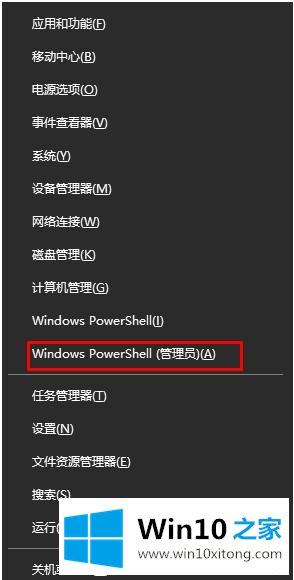
3.在命令行上执行以下命令:netsh winsock reset
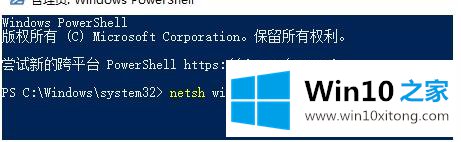
如果重置网络不起作用,您可以尝试回滚驱动程序。
1.按WIN X,然后打开设备管理器,如下图所示;
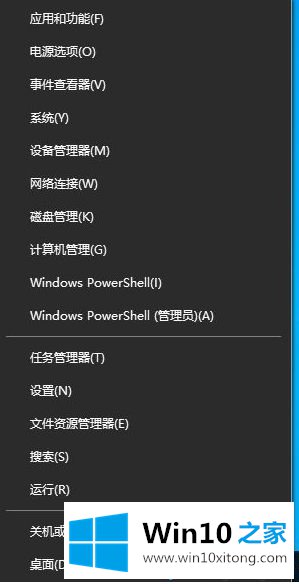
2.打开设备管理器后,我们可以在网卡中找到网卡,右键单击属性,如下图;
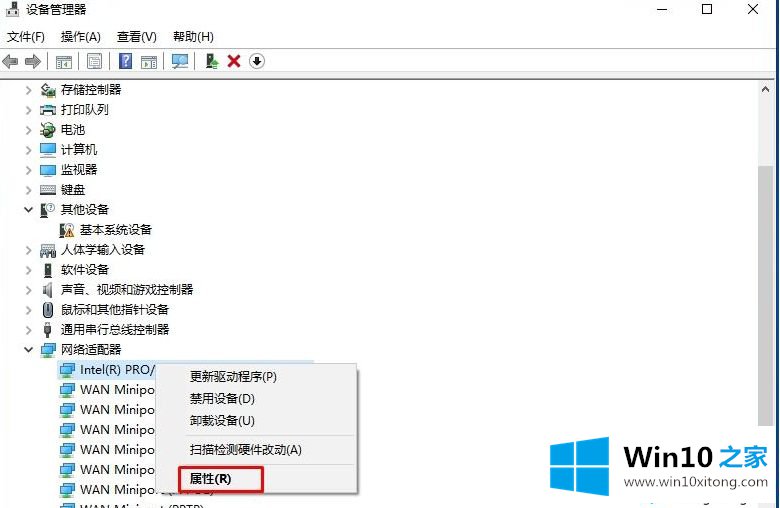
3.在驱动程序项下,单击“返回驱动程序”返回到更新前的驱动程序。
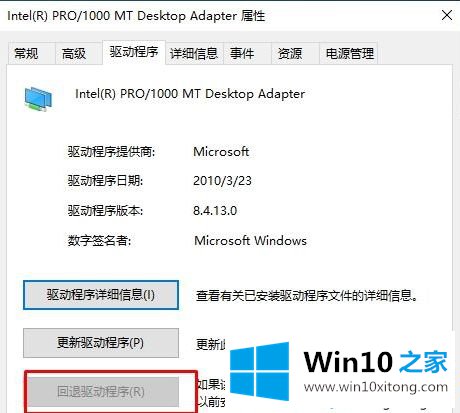
4.回来后试试能不能上网。如果不能,可以卸载网卡驱动,然后安装;
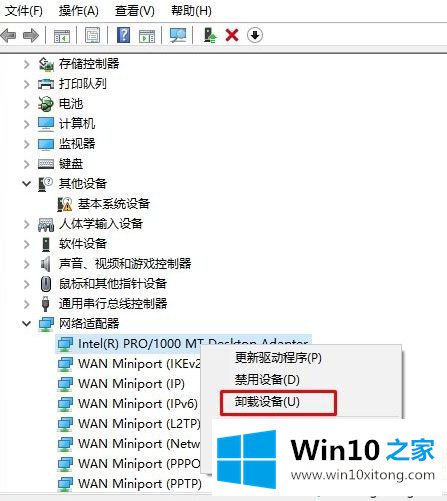
以上是win10更新后无法连接到此网络的具体处理方法。如果出现同样的情况,可以参考以上方法解决
这篇教程到这里就已经是尾声了,本次教程主要给大家说了win10更新后无法连接到这个网络的详细解决方法,小编很高兴能在这里把系统相关知识给大家分享。